
| 维爱迪-动画创作家园 >> 动画资源 >> 3d教程 >> 3Ds max毛发大师Hairtrix制作动物毛发 |
(7)现在熊的身体上长出了毛发,如图76所示,不过这个毛发还是最初级的样子。我们会逐步的让它的效果丰富起来。

图9
(8)在创建面板选择目标聚光灯,然后在场景中创建灯光,其中主光一个,辅光两个,被光一个,在保证光源方向感的基础上,以把熊全部照亮为原则。如图77所示。

图10
(9)继续为熊添加灯光,这次的是补光,如图78所示。主要照亮的是一些需要特别处理的部分。因为毛发对灯光很敏感,有的时候同样一盏灯,对普通模型的光照效果和对毛发的光照效果会相差很大。因此在毛发的制作过程中,一定要注意灯光的运用,或者说就用我现在的方法,将被发区和非被毛区分别打光。比如鼻子和手指甲。眼睛更是一个特殊的地方,只有专门打光才能保证眼睛的高光,所以眼睛也是专门打光的。有人可能会问,那这么专门做的灯光在动画的时候怎么办啊?没关系,最后在绑定的时候,这几个补光要和骨骼绑定在一起就好了。
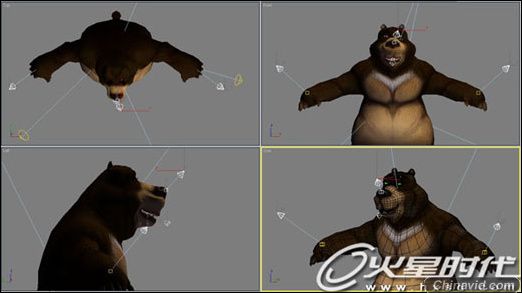
图11
(10)选择主光,首先在修改面板中的"shadows"栏下,勾选"ON"选项,打开灯光的阴影,并将阴影改为一个毛发专用的阴影类型"Composite shadow"。 选择"Composite shadow"阴影类型之后,在灯光的修改面板中会多出来一个"Composite shadow Params"卷展栏,默认的被激活的阴影是"shadow map",在下拉菜单中选择"hairfx shadows",这种阴影是专门对毛发所施加的阴影。选择之后单击"Add To List"按钮,将毛发阴影添加到列表中,将其激活。如图79所示。
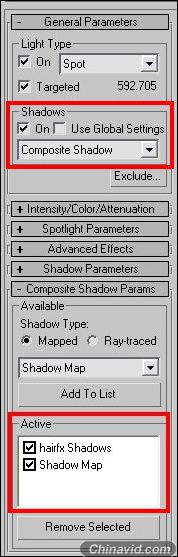
图12
(11)按键盘的"M"键,打开材质编辑器,选择一个空白的材质球,默认的shader是"Blinn",我们将其更换为毛发专用的"hairfx shader",并更改高光的参数,如图80所示。
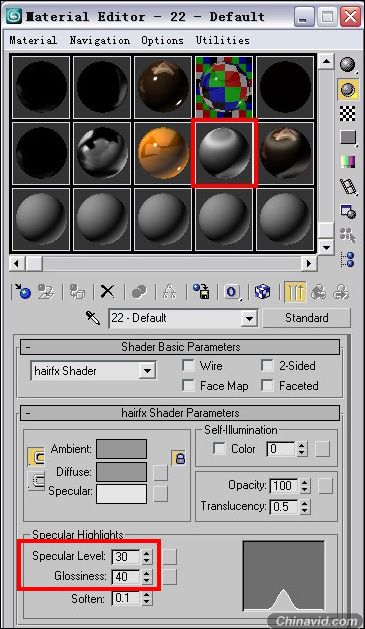
图13
(12)单击"Diffuse"右侧的方形按钮,打开材质贴图浏览器,双击"Bitmap",在弹出的面板中,找到我们为熊模型添加的贴图,双击它,为"Diffuse"贴图通道添加颜色贴图,如图81所示。这样一来,我们就为毛发添加了一个和模型一样的颜色贴图,这样能保证毛发颜色和模型颜色的一致性,对于身上长满花纹的动物,尤其要这样,比如虎,豹之类。
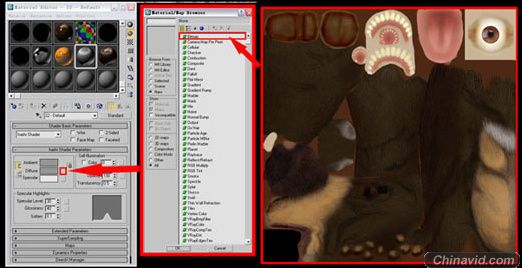
图14

|